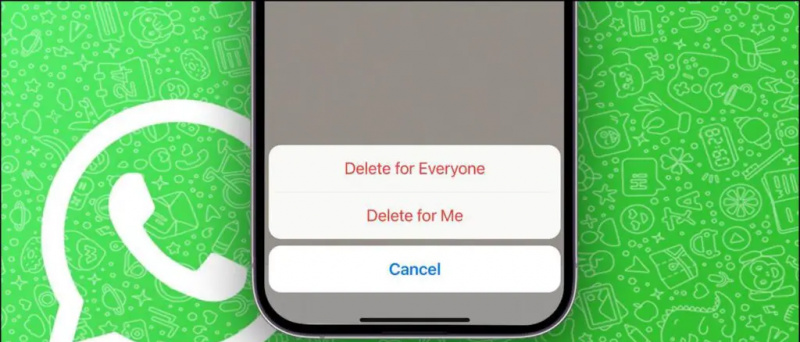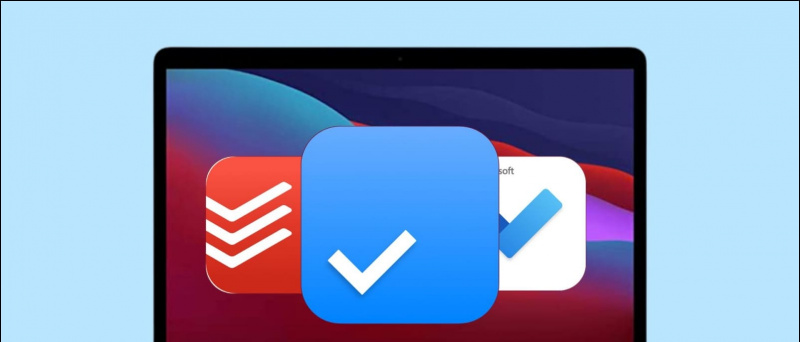Το Εργαλείο προβολής συμβάντων των Windows εκτελεί μια παρόμοια λειτουργία με μια οθόνη παρακολούθησης ή συντονιστή τάξης, ο οποίος διατηρεί ένα αρχείο καταγραφής κάθε δραστηριότητας και αναφέρει σχετικά. Καταγράφει όλες τις δραστηριότητες του συστήματος και Σφάλματα για να εντοπίσετε προβλήματα κάτω από την κουκούλα με το σύστημά σας. Ωστόσο, εάν δεν μπορείτε να έχετε πρόσβαση ή αντιμετωπίζετε προβλήματα κατά τη χρήση του, αυτή η επεξήγηση θα σας βοηθήσει να αντιμετωπίσετε το ίδιο πρόβλημα. Ας δούμε διάφορες μεθόδους για να διορθώσετε το πρόβλημα που δεν λειτουργεί το Event Viewer στα Windows 11/10. Επιπλέον, μπορείτε να μάθετε να διορθώστε την εφαρμογή Εξερεύνηση αρχείων στα Windows.

Windows Event Viewer: Τι είναι και πώς να αποκτήσετε πρόσβαση σε αυτό;
Πίνακας περιεχομένων
Η εφαρμογή Event Viewer είναι ένα διαχειριστικό εργαλείο των Windows που παρακολουθεί όλα τα συμβάντα, τα σφάλματα και τις βασικές πληροφορίες που σχετίζονται με το σύστημά σας με τη μορφή κούτσουρα . Αυτό βοηθά στην παρακολούθηση κρίσιμων αλλαγών και ζητημάτων στο μηχάνημά σας Windows 11/10, βοηθώντας έτσι στην εύκολη αντιμετώπιση τους. Ακολουθούν οι τρεις τρόποι με τους οποίους μπορείτε να αποκτήσετε πρόσβαση σε αυτό το πρόγραμμα προβολής συμβάντων των Windows στο σύστημά σας χρησιμοποιώντας διάφορες τεχνικές.
ένας. Η πρώτη μέθοδος είναι να πατήσετε το κλειδί Windows και αναζητήστε το Πρόγραμμα προβολής συμβάντων εφαρμογή για πρόσβαση σε αυτήν.

πώς να αφαιρέσετε εικόνα στο gmail
2. Ένας άλλος τρόπος πρόσβασης είναι πατώντας το Πλήκτρο Windows + X και μετά κάνοντας κλικ στο Πρόγραμμα προβολής συμβάντων επιλογή για να το ανοίξετε.
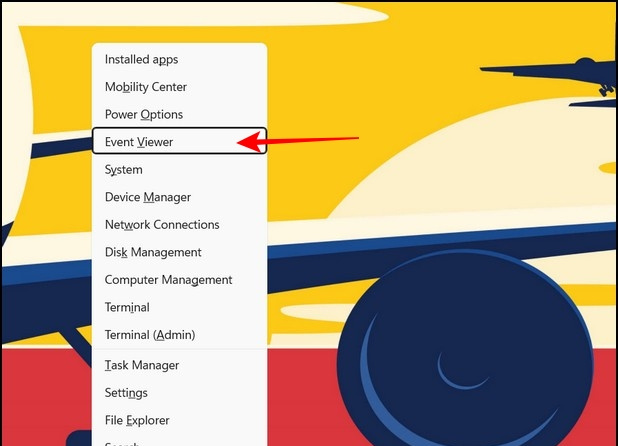
Μέθοδοι για τη διόρθωση του Event Viewer που δεν λειτουργεί στα Windows 11/10
Εάν δεν μπορείτε να αποκτήσετε πρόσβαση ή αντιμετωπίζετε προβλήματα κατά την εκτέλεση της εφαρμογής Windows Event Viewer, μπορείτε να την αντιμετωπίσετε χρησιμοποιώντας τις ακόλουθες μεθόδους.
Κάντε επανεκκίνηση της υπηρεσίας καταγραφής συμβάντων των Windows
Η πιο γρήγορη μέθοδος επαναφοράς του εργαλείου προβολής συμβάντων είναι η επανεκκίνηση του Μητρώο συμβάντων υπηρεσία μέσα στην καρτέλα Υπηρεσίες. Ακολουθήστε αυτά τα βήματα για γρήγορη επιδιόρθωση:
ένας. Ανοιξε το Παράθυρο εκτέλεσης πατώντας το Πλήκτρο Windows + Πλήκτρο πρόσβασης R και πληκτρολογήστε υπηρεσίες.msc για να ανοίξετε την καρτέλα Υπηρεσίες.
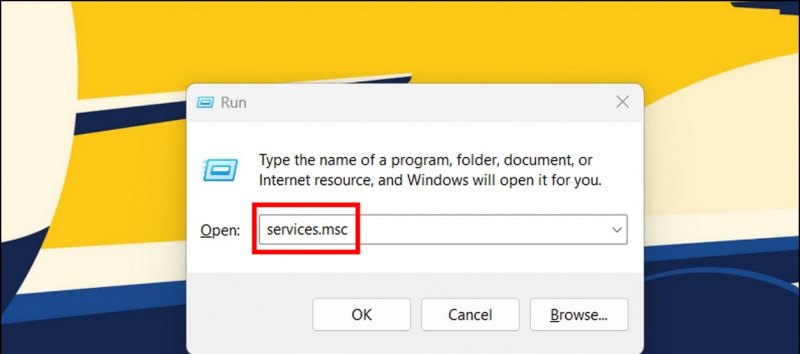
Πώς να αφαιρέσετε τη συσκευή Android από τον λογαριασμό google
2. Εντοπίστε το Αρχείο καταγραφής συμβάντων των Windows υπηρεσία στη λίστα και κάντε δεξί κλικ πάνω του για να διαλέξετε το Επανεκκίνηση επιλογή.
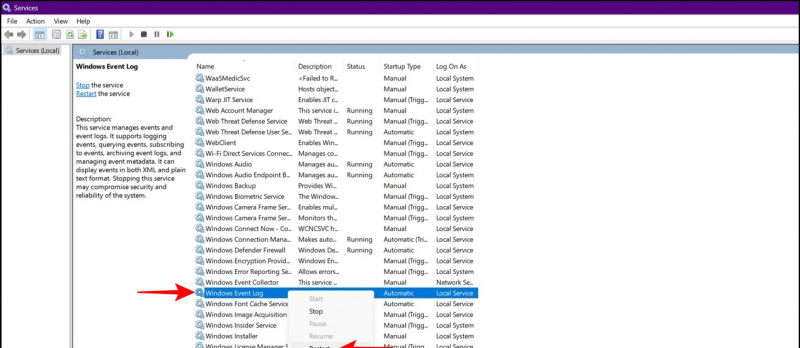
ένας. Ανοιξε το Εκτέλεση παραθύρου και πατήστε το πλήκτρο enter αφού αντιγράψετε την ακόλουθη διαδρομή:
C:\Windows\System32\winevt
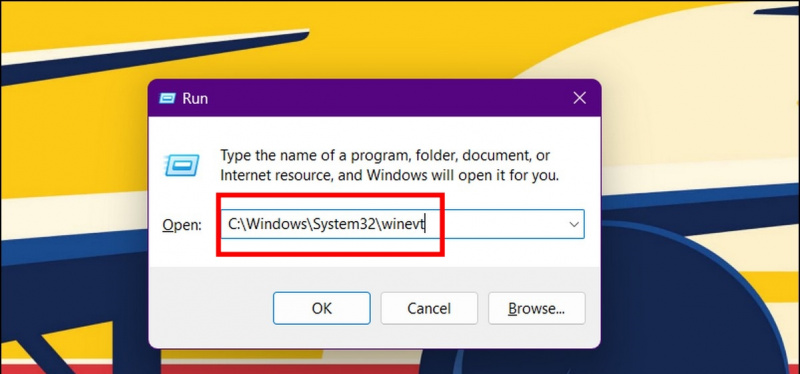

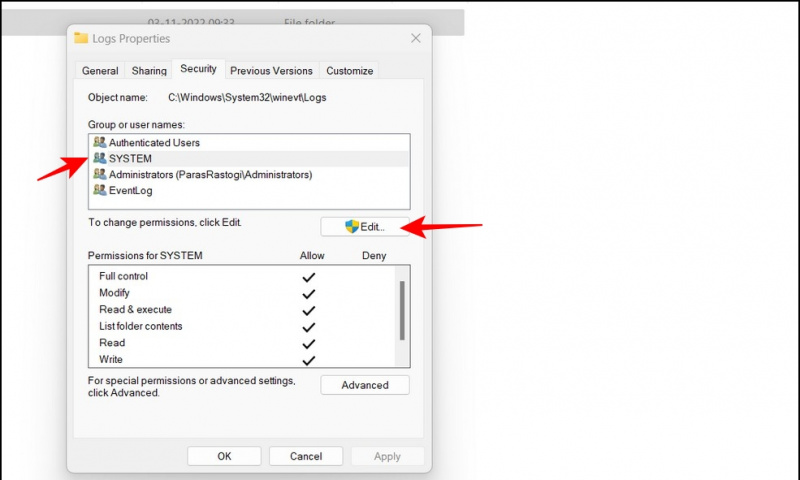
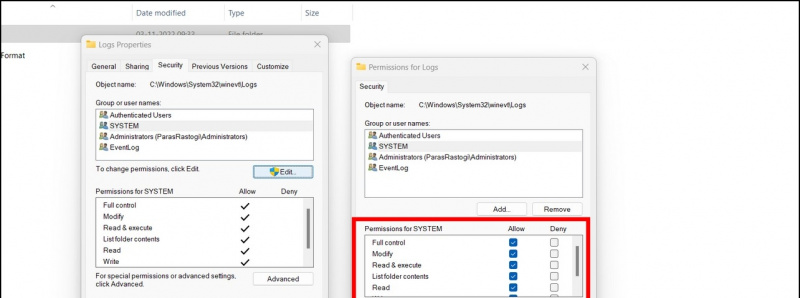
Αυτό είναι. Εκκινήστε το εργαλείο προβολής συμβάντων για να ελέγξετε εάν το πρόβλημα έχει διορθωθεί.
Χρησιμοποιήστε τον Έλεγχο αρχείων συστήματος για να διορθώσετε το πρόγραμμα προβολής συμβάντων που δεν λειτουργεί
Μια ημιτελής/κατεστραμμένη ενημέρωση συστήματος ενδέχεται μερικές φορές να σας εμποδίσει να αποκτήσετε πρόσβαση στο εργαλείο προβολής συμβάντων. Μην ανησυχείτε. μπορείτε να επιδιορθώσετε τα κατεστραμμένα αρχεία του συστήματός σας χρησιμοποιώντας το Έλεγχος αρχείων συστήματος χρησιμότητα. Ακολουθήστε τα εύκολα βήματα μας για να Σάρωση και διόρθωση κατεστραμμένων αρχείων συστήματος για να τα επιλύσετε γρήγορα.
Διορθώστε το Εργαλείο προβολής συμβάντων με το βοηθητικό πρόγραμμα Check Disk Utility
ο Ελέγξτε το Disk Utility είναι ένα άλλο αξιόλογο εργαλείο των Windows για την εύκολη επιδιόρθωση κατεστραμμένων αρχείων συστήματος που προκαλούν πρόβλημα με την εφαρμογή Προβολή συμβάντων. Δείτε πώς μπορείτε να το χρησιμοποιήσετε προς όφελός σας:
ένας. Ανοιξε Γραμμή εντολών με δικαιώματα διαχειριστή στο σύστημά σας Windows 11/10.
πώς μοιράζεστε εφαρμογές επί πληρωμή με την οικογενειακή κοινή χρήση;
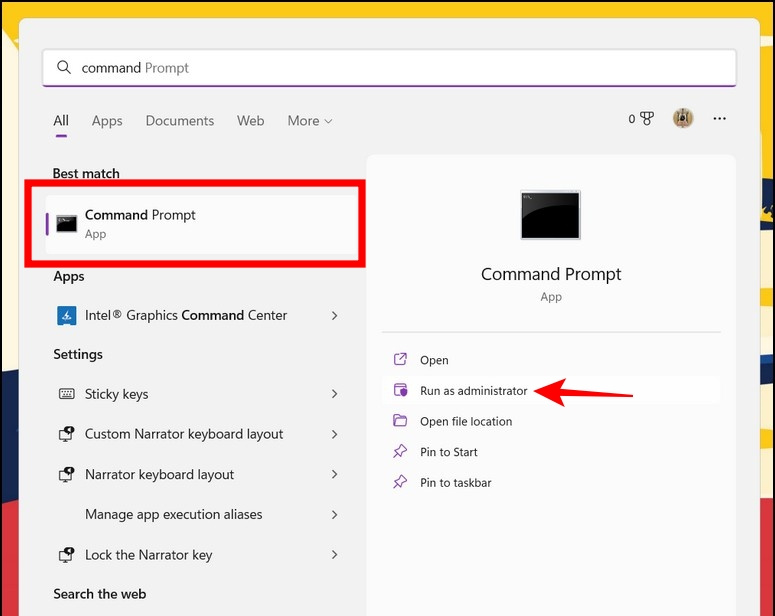
ένας. Πατήστε το πλήκτρο Windows και αναζητήστε το Windows Memory Diagnostic εργαλείο και εκτελέστε το ως διαχειριστής .
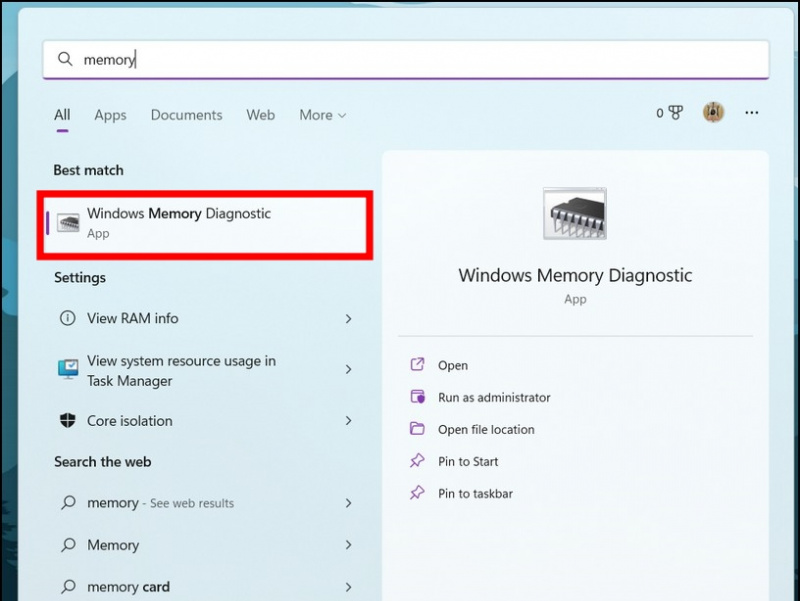
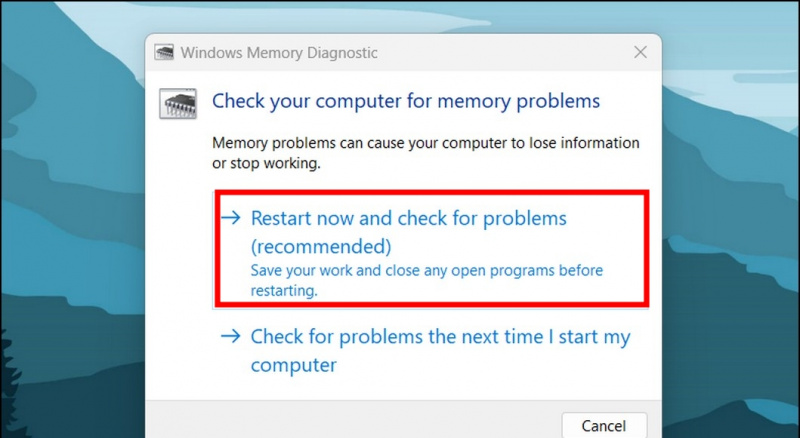 Εάν η συσκευή σας περιέχει πάρα πολλά αρχεία καταγραφής, ο υπολογιστής σας ενδέχεται να μην μπορεί να δημιουργήσει νέα αρχεία καταγραφής για την εφαρμογή Προβολή συμβάντων. Σε μια τέτοια περίπτωση, είναι πολύ πιθανό να αντιμετωπίσετε πρόβλημα που δεν λειτουργεί το πρόγραμμα προβολής συμβάντων στον υπολογιστή σας Windows 11/10. Για να απαλλαγείτε από αυτό, πρέπει να το παρέχετε προνόμια αντικατάστασης σε διαφορετικές κατηγορίες αρχείων καταγραφής στην εφαρμογή προβολής συμβάντων. Δείτε πώς μπορεί να γίνει:
Εάν η συσκευή σας περιέχει πάρα πολλά αρχεία καταγραφής, ο υπολογιστής σας ενδέχεται να μην μπορεί να δημιουργήσει νέα αρχεία καταγραφής για την εφαρμογή Προβολή συμβάντων. Σε μια τέτοια περίπτωση, είναι πολύ πιθανό να αντιμετωπίσετε πρόβλημα που δεν λειτουργεί το πρόγραμμα προβολής συμβάντων στον υπολογιστή σας Windows 11/10. Για να απαλλαγείτε από αυτό, πρέπει να το παρέχετε προνόμια αντικατάστασης σε διαφορετικές κατηγορίες αρχείων καταγραφής στην εφαρμογή προβολής συμβάντων. Δείτε πώς μπορεί να γίνει:
ένας. Εκκινήστε το εργαλείο προβολής συμβάντων και αναπτύξτε το ' Μητρώα εφαρμογών και υπηρεσιών « από την αριστερή πλαϊνή μπάρα.
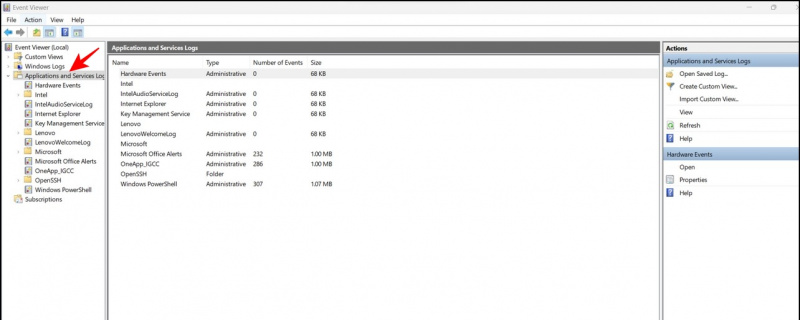 2. Επόμενο, κάντε δεξί κλικ σε μια κατηγορία συμβάντος για πρόσβαση σε αυτήν ιδιότητες .
2. Επόμενο, κάντε δεξί κλικ σε μια κατηγορία συμβάντος για πρόσβαση σε αυτήν ιδιότητες .
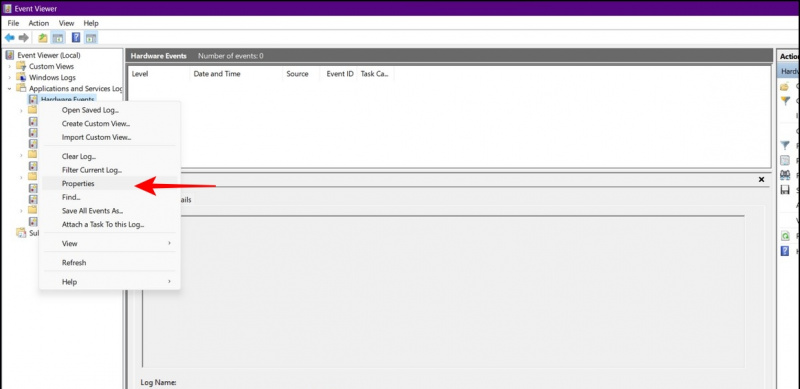
3. Μέσα στο παράθυρο ιδιοτήτων, βεβαιωθείτε ότι ενεργοποίηση ο ' Αντικαταστήστε τα συμβάντα όπως απαιτείται και πατήστε το κουμπί Εφαρμογή για να αποθηκεύσετε τις αλλαγές.
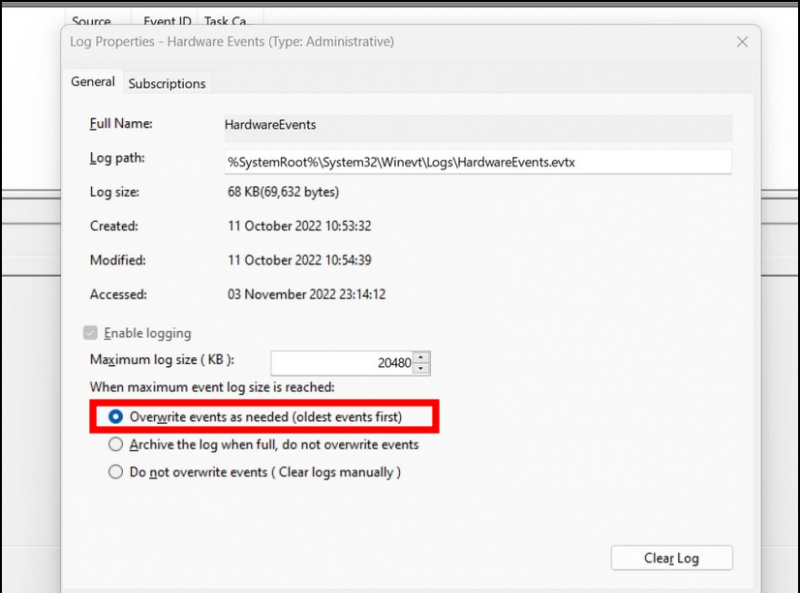
ένας. Ανοιξε το Πίνακας Ελέγχου εφαρμογή που χρησιμοποιεί την αναζήτηση των Windows.
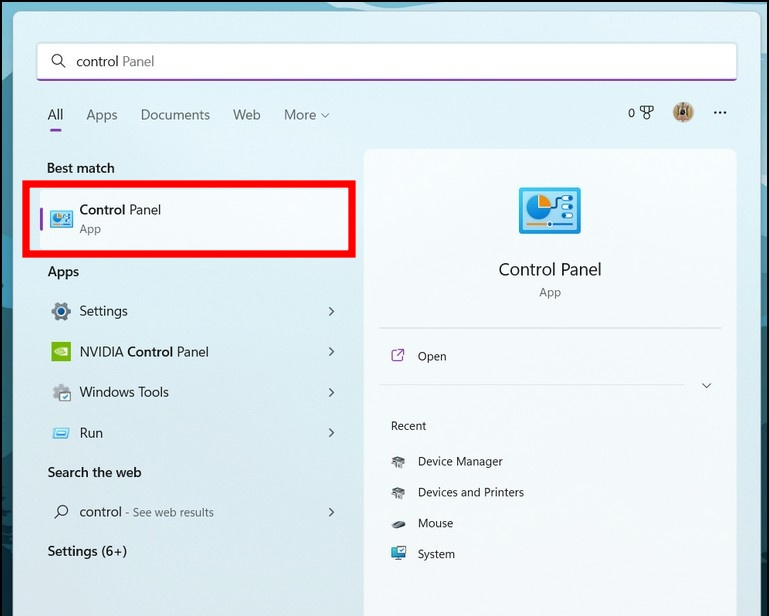
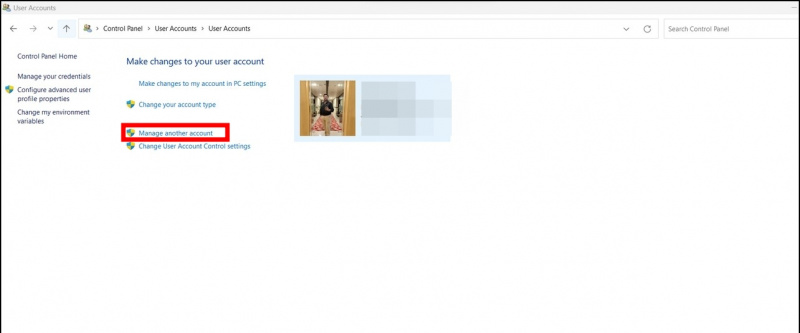
Πώς να αποθηκεύσετε εικόνες από το google στο android
ένας. Εκκινήστε το εργαλείο προβολής συμβάντων και κάντε δεξί κλικ σε μια υποκατηγορία αρχείου καταγραφής και, στη συνέχεια, κάντε κλικ στο Εκκαθάριση αρχείου καταγραφής επιλογή.
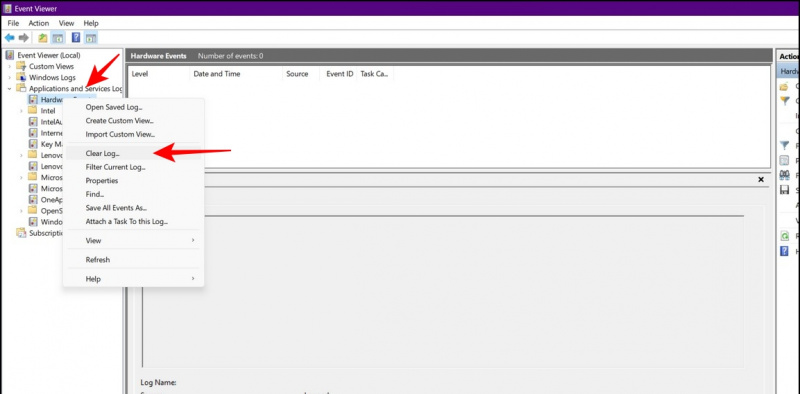
2. Επαναλάβετε το βήμα με κάθε υποκατηγορία για να αφαιρέσετε όλα τα παλιά αρχεία καταγραφής από τα Windows 11/10.
Συμβουλή μπόνους: Ενημερώστε τα Windows σας
Εάν εξακολουθείτε να μην μπορείτε να διορθώσετε το εργαλείο προβολής συμβάντων αφού δοκιμάσετε όλες τις παραπάνω μεθόδους αντιμετώπισης προβλημάτων, μπορείτε να ενημερώσετε το σύστημά σας των Windows ως έσχατη λύση. Για περισσότερες λεπτομέρειες, ακολουθήστε την αναλυτική μας επεξήγηση στο « Ελέγξτε και ενημερώστε τα Windows 11/10 '.
Συχνές ερωτήσεις
Ε: Η υπηρεσία προβολής συμβάντων σταμάτησε απροσδόκητα στη συσκευή μου. Πώς μπορώ να το επανεκκινήσω;
ΕΝΑ: Μπορείτε να επανεκκινήσετε το εργαλείο προβολής συμβάντων χρησιμοποιώντας την καρτέλα Υπηρεσίες. Ανατρέξτε στην πρώτη μέθοδο που αναφέρεται σε αυτήν την επεξήγηση για επανεκκίνηση της ίδιας.
Ε: Η υπηρεσία καταγραφής συμβάντων δεν είναι διαθέσιμη. Πώς μπορώ να το διορθώσω;
ΕΝΑ: Εκτελέστε μια ασφαλή εκκίνηση του υπολογιστή σας με Windows για να ελέγξετε εάν μπορείτε να αποκτήσετε πρόσβαση στο εργαλείο προβολής συμβάντων. Επίσης, ακολουθήστε άλλες μεθόδους αντιμετώπισης προβλημάτων για να διορθώσετε το πρόβλημα μη διαθεσιμότητας.
Ολοκλήρωση: Επαναφέρετε την εφαρμογή προβολής συμβάντων
Αυτές είναι όλες οι μέθοδοι για να διορθώσετε το πρόβλημα που δεν λειτουργεί το Event Viewer στον υπολογιστή σας Windows 11/10. Εάν αυτός ο οδηγός σάς βοήθησε με επιτυχία να αντιμετωπίσετε το πρόβλημα, τότε μοιραστείτε τον με τους φίλους σας που μπορεί να σκέφτονται να βρουν λύση. Μείνετε εγγεγραμμένοι στο GadgetsToUse και συνεχίστε να επισκέπτεστε ξανά για περισσότερους ποιοτικούς οδηγούς.
Μπορεί να σας ενδιαφέρουν τα εξής:
- Κορυφαίοι 7 τρόποι για να διορθώσετε τη μαύρη οθόνη των Windows 11 με πρόβλημα δρομέα
- 3 τρόποι για να προσαρμόσετε το μέγεθος της γραμμής εργασιών των Windows 11 χωρίς λογισμικό
- 8 τρόποι απενεργοποίησης του Microsoft OneDrive στα Windows 11
- 2 τρόποι για να ανακτήσετε μόνιμα διαγραμμένα αρχεία στα Windows 11/10
Μπορείτε επίσης να μας ακολουθήσετε για στιγμιαία τεχνολογικά νέα στο ειδήσεις Google ή για συμβουλές και κόλπα, κριτικές smartphone και gadget, εγγραφείτε beepry.it